
NVIDIA et AMD envoient de nouveaux pilotes pour leurs cartes graphiques actuelles à des intervalles d'environ un mois. Celles-ci améliorent souvent les performances, en particulier sur les derniers jeux AAA ... sauf quand ce n'est pas le cas.
À l'occasion, un pilote GPU causera en fait un gros impact sur les performances, accompagnant parfois des plantages de jeu ou même des arrêts complets. Une telle mise à jour a en fait totalisé une installation Windows et j'ai dû réinitialiser complètement mon PC.
Que faire lorsque le dernier pilote ne fonctionne pas correctement avec votre jeu ou votre système? C'est un processus assez simple. Vous avez quelques options: installer le pilote proprement, revenir à la version précédente ou - l'option nucléaire - réinstaller complètement votre système d'exploitation.
Avant de commencer: créer un point de restauration système
EN RELATION: Comment utiliser la restauration du système sous Windows 7, 8 et 10
Les nouvelles versions de Windows font un point de restauration du système , une image pré-enregistrée de votre système d'exploitation qui vous permet de revenir à un point stable, chaque fois que vous installez une nouvelle version d'une application. Cela s'applique également au pilote de votre carte graphique: après tout, ils sont publiés sous forme de fichiers exécutables géants. Mais cela ne fait pas de mal de revérifier cette option et de créer un point de sauvegarde manuel, juste au cas où. Si vous craignez que de nouveaux pilotes détruisent votre système, c'est une bonne habitude à prendre.
Cliquez sur le bouton "Démarrer" ou appuyez sur le bouton Windows de votre clavier, puis tapez "Créer un point de restauration" et cliquez sur le résultat correspondant. Cliquez sur le bouton «Créer» dans le menu.
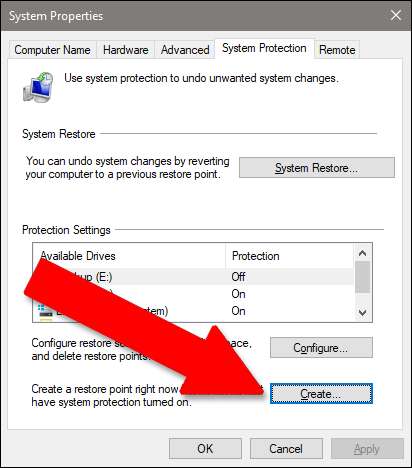
Nommez le point de restauration comme vous le souhaitez, par exemple «Avant la mise à jour du GPU». L'ajout d'une date à la description est utile. Cliquez sur «Créer» et votre PC enregistrera tous vos programmes installés et paramètres système pour une réversion facile.
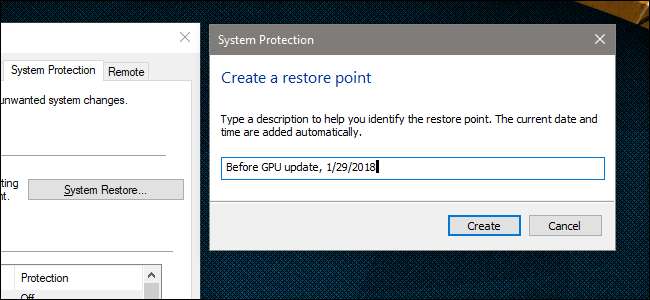
Option 1: Désinstaller les pilotes actuels et restaurer
Si les derniers pilotes ne fonctionnent pas pour vous, le moyen le plus simple de résoudre le problème consiste simplement à les désinstaller et à réinstaller la version précédente du pilote. Tout d'abord, téléchargez la dernière version du pilote dont vous savez qu'elle fonctionnait soit NVIDIA ou AMD —Les deux sociétés tiennent une base de données des versions de pilotes datant au moins de plusieurs mois.
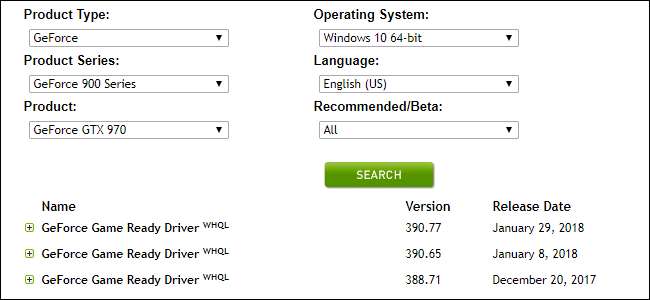
Une fois que vous avez téléchargé l'ancienne version, accédez au menu Paramètres et désinstallez la version la plus récente. Dans Windows 8 et versions ultérieures, vous pouvez le trouver en cliquant sur le bouton «Démarrer» et en tapant «ajouter ou supprimer des programmes». Sous Windows 7 ou version antérieure, il se trouve dans le Panneau de configuration sous "Programmes et fonctionnalités".
Le package de pilotes de NVIDIA est intitulé "Pilote graphique NVIDIA (numéro de version)". Pour les cartes AMD, il s’agit simplement de «Logiciel AMD». Cliquez sur l'entrée dans la liste, puis sur «Désinstaller», puis suivez les instructions à l'écran. Une fois que vous avez terminé, vous devrez probablement redémarrer Windows et votre écran peut scintiller ou afficher la mauvaise résolution.
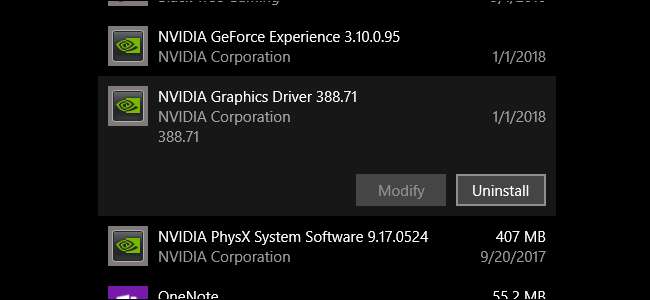
Lorsque vous êtes de nouveau opérationnel, double-cliquez sur le package d’installation que vous avez téléchargé pour l’ancienne version du pilote et suivez les instructions à l’écran. Votre PC doit fonctionner comme il le faisait avant l'installation de la nouvelle version.
Option 2: installer les nouveaux pilotes «propres»
Sinon, si la première option ne fonctionne pas, une installation «propre» de nouveaux pilotes GPU désinstalle le logiciel existant (ainsi que des modules complémentaires comme le logiciel PhysX de NVIDIA), réinitialise tous les paramètres et installe la version la plus récente. NVIDIA et AMD ont tous deux cette option pendant le processus de configuration (gee, c'est presque comme si les gens avaient beaucoup de problèmes avec ce genre de choses!).
Pour NVIDIA, acceptez le contrat de licence, puis cliquez sur «Personnalisé (avancé)» et «Suivant». Sélectionnez «Effectuer une nouvelle installation» sur cet écran.
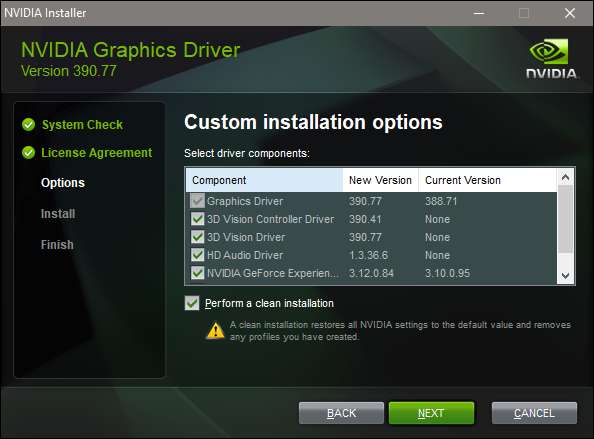
Pour le programme d'installation d'AMD, sélectionnez «Installation personnalisée», puis la version de votre pilote, puis «Installation propre» sur l'écran suivant.
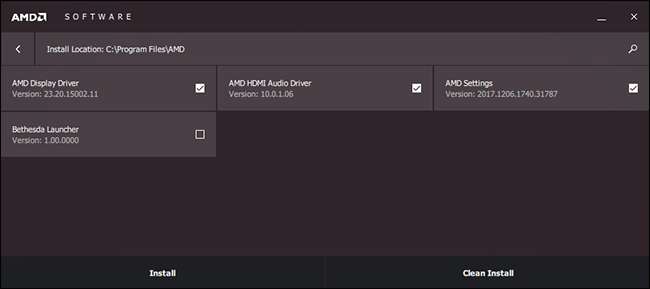
Encore une fois, vous verrez probablement votre écran scintiller ou vous ajusterez à la mauvaise résolution plusieurs fois au cours du processus d'installation, et vous devrez redémarrer votre PC.
Troisième option: utilisez votre point de restauration
Si aucune des techniques ci-dessus ne vous aide, utilisez votre point de restauration système. Si vous n’en avez pas créé un juste avant d’installer les pilotes, il se peut que votre système l’a automatiquement - ou vous pouvez revenir à une date antérieure. Vos paramètres et programmes installés seront affectés, mais pas les fichiers sur votre PC eux-mêmes.
Sous Windows 8 ou 10, cliquez sur le bouton «Démarrer», puis tapez «Restauration du système» et cliquez sur le résultat correspondant. Cette fois, cliquez sur le bouton «Restauration du système» sous le même titre (juste au-dessus du milieu du menu). Cela ouvrira le programme de restauration du système lui-même et vous pourrez suivre les étapes à l'écran pour revenir à un point plus stable.
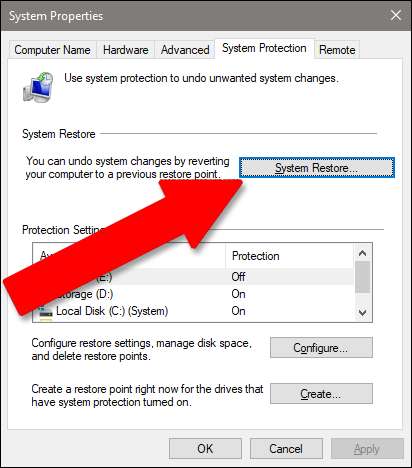
Cliquez sur «Suivant», puis sur le point de restauration que vous avez créé ci-dessus (ou sur un point antérieur si ce n’est pas une option - votre PC doit avoir au moins un point automatique disponible). Cliquez sur Suivant." Cliquez à nouveau sur «Suivant», en vous assurant que votre lecteur système est activé (les pilotes de stockage sont facultatifs).
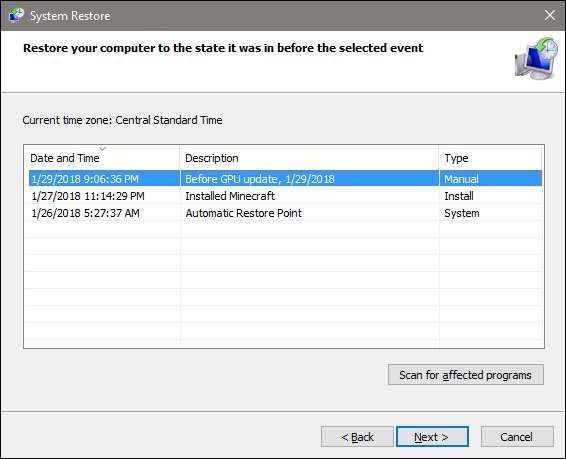
Cliquez sur «Terminer» pour lancer le processus de restauration. Votre PC redémarrera et commencera à revenir au point précédent.
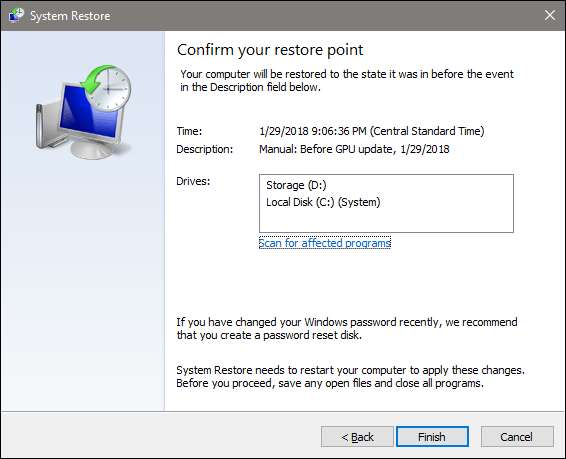
EN RELATION: Comment démarrer en mode sans échec sur Windows 10 ou 8 (en toute simplicité)
Si vos pilotes sont si éloignés que vous ne pouvez même pas voir l'image sur votre écran ou votre moniteur, vous n'êtes pas encore à court d'options. Tu peux essayer démarrage de Windows en mode sans échec , qui a toujours accès au programme de restauration du système même lorsque votre PC ne fonctionne pas à sa pleine capacité. Si votre carte mère possède sa propre sortie moniteur (un emplacement pour brancher votre moniteur en plus de votre carte graphique distincte), vous devrez peut-être l’utiliser à la place pour voir ce que vous faites.
L'option nucléaire: réinstaller Windows
Si rien d'autre ne fonctionne, vous pouvez toujours simplement réinstaller votre copie de Windows et recommencer à zéro. Ce n’est évidemment pas une option idéale car cela prendra beaucoup de temps et vous risquez de perdre certains fichiers, mais c’est mieux que rien. C’est également une très bonne leçon pour conserver une sauvegarde fiable.
Suivez ce guide, si vous en avez vraiment besoin - les versions ultérieures de Windows sont assez faciles à installer. Si vous avez acheté votre ordinateur entièrement assemblé, il a probablement un code de licence Windows intégré à la carte mère. Sinon, le code sera avec le disque ou le reçu de l'e-mail lorsque vous l'avez acheté.
Si vous avez suivi toutes ces étapes et que vous voyez toujours votre ordinateur ou vos jeux tomber en panne, il peut s'agir d'un problème matériel avec la carte graphique elle-même. Vous devrez faire appel au fabricant pour un remplacement ou une réparation.
Image credit: Newegg







